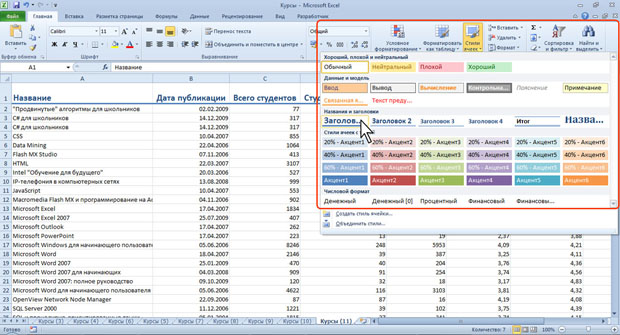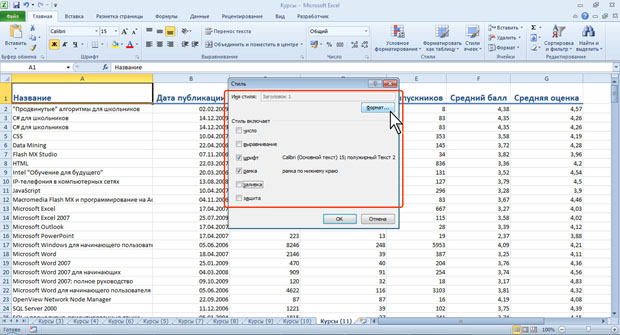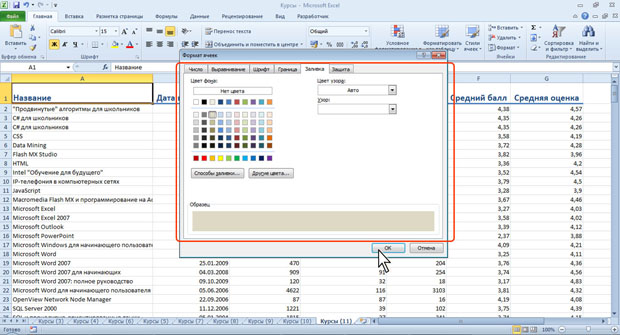|
Хотела записаться на курс, но почему-то на сайте написано, что нужно приобрести его за 490 рублей. |
Форматирование таблиц
Использование стилей
О стилях
Использование стилей обеспечивает единообразие оформления данных и ячеек во всей книге, позволяет быстро устанавливать выбранный набор параметров форматирования, а также мгновенно изменять оформление всех ячеек, к которым применен один стиль.
Стилем называется набор параметров форматирования данных и ячеек: числовой формат; выравнивание; шрифт; граница; заливка; защита. Стиль не обязательно должен включать в себя все параметры форматирования.
При изменении параметров стиля автоматически изменяется оформление всех ячеек, к которым применен изменяемый стиль.
Для ячеек, к которым применен какой-либо стиль, можно применять также и любое другое оформление. Параметры оформления, установленные после применения стиля, не будут автоматически изменяться при изменении стиля.
Стиль сохраняется вместе с книгой, в которой он создан. Стили можно копировать из одной книги в другую.
Применение стиля
- Выделите ячейку или диапазон ячеек.
- Щелкните по кнопке Стили ячеек группы Стили вкладки Главная и выберите нужный стиль (рис.10.18). При наведении указателя мыши на выбираемый стиль срабатывает функция предпросмотра, и фрагмента листа отображается с указанным оформлением.
Изменение стиля
Изменение стиля можно начать еще при его создании. Можно изменять стиль и тогда, когда он уже создан и применен.
- Выделите ячейку, оформленную изменяемым стилем.
- Щелкните по кнопке Стили ячеек группы Стили вкладки Главная.
- В галерее стилей (см. рис.10.18) щелкните правой кнопкой мыши по названию изменяемого стиля и в контекстном меню выберите команду Изменить.
- В диалоговом окне Стиль нажмите кнопку Формат (рис.10.19).
- Во вкладках диалогового окна Формат ячеек (рис.10.20) установите параметры оформления стиля.
- В диалоговом окне Формат ячеек (см. рис.10.20) нажмите кнопку ОК. В диалоговом окне Стиль (см. рис.10.19) нажмите кнопку ОК.
После изменения стиля автоматически изменится оформление всех ячеек, к которым был применен изменяемый стиль.
Следует с осторожностью изменять стиль Обычный, поскольку именно этот стиль установлен по умолчанию ко всем ячейкам. Изменение стиля Обычный приведет к изменению оформления не только всех ячеек с данными, но и всех пустых ячеек, в том числе и во вновь вставляемых листах.
Удаление стиля
Из книги можно удалить любой стиль, как встроенный, так и пользовательский, кроме стиля Обычный.
- Щелкните по кнопке Стили ячеек группы Стили вкладки Главная.
- В галерее стилей (см. рис.10.18) щелкните правой кнопкой мыши по названию изменяемого стиля и в контекстном меню выберите команду Удалить.
Стили удаляются только из текущей книги. При создании новой книги она будет содержать все встроенные стили.
Отменить удаления стиля невозможно.
Для восстановления в книге встроенных стилей можно создать новую книгу, а затем копировать из нее все стили.